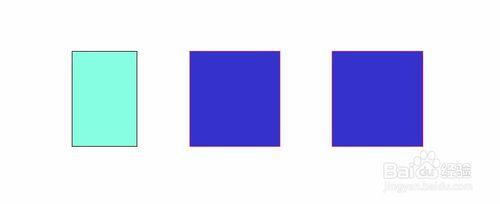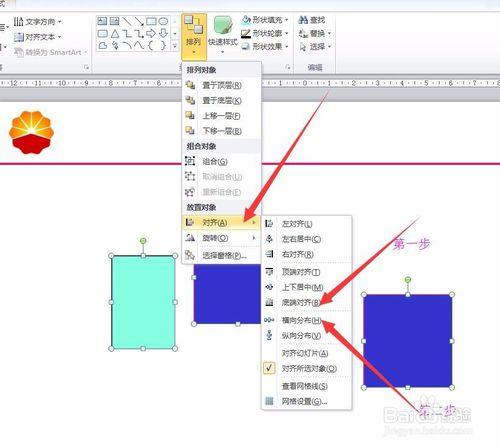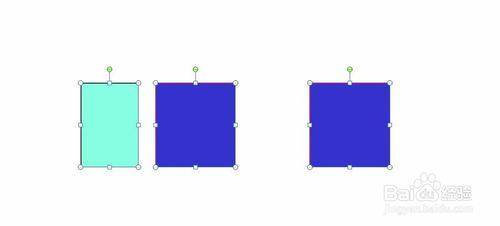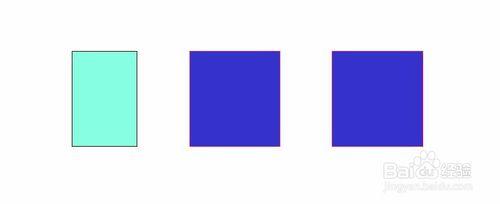當ppt中元素過多時,需要自動對齊或並列多個元素,如果手動調整不僅費時費力,有可能還不能達到預期效果,下面就交給大家如何在ppt中自動對齊。
工具/原料
ppt2010
方法/步驟
單擊滑鼠左鍵拖動,或者按住“Ctrl”鍵滑鼠左鍵單擊,選中需要對齊的元素,並做如下操作:
單擊開始“開始”選單下的“排列”按鈕,選擇“對齊”專案,在彈出的下級選單中會出現多個對齊方式(示例中需要先單擊“底端對齊”選項,然後重複以上操作再單擊“橫向分佈”選項即可),如圖所示:
單擊“底端對齊”選項後,出現圖一效果;單擊“橫向分佈”選項後出現圖二效果。至此,就輕鬆完成了元素的對應關係哦
最終展示結果如下,希望這個功能能讓你對工作得心應手。
注意事項
除2010版本外,其餘版本操作類似哦
不僅可以橫向分佈,還能垂向分佈等,自己體驗下吧
圖文, 效果, 元素, PPT, ppt並列關係圖五元素, css圖文對齊, html圖文對齊, 圖文對齊, html元素並列, jquery查詢並列元素, css元素底部對齊, html元素底部對齊, div元素右對齊,